Wie übertrage ich WhatsApp-Daten von Android auf Android?

Geschrieben von Bastian Günter | Aug 22, 2025
"Ich habe eine neues Samsung Note 10 bekommen, kann aber meine WhatsApp-Daten nicht von meinem alten S8 übertragen. Kann mir jemand erklären, wie ich WhatsApp auf ein neues Android-Handy übertragen kann?"
Dies ist eine aktuelle Anfrage, die von einem betroffenen Android-Nutzer in einem Forum gepostet wurde. Um die Wahrheit zu sagen - zahlreiche andere Anwender wollen auch noch wissen, wie man WhatsApp auf neue Android-Geräte überträgt. Die gute Nachricht ist, dass wir mit der Facebook-eigenen App unsere Chats problemlos und ohne Datenverlust von einem Gerät auf ein anderes übertragen können. Um dies zu tun, kannst Du entweder die eingebauten Optionen oder jede andere Lösung eines Drittanbieters ausprobieren. In diesem Beitrag werde ich Dich darüber informieren, wie Du WhatsApp-Daten von Android zu Android übertragen kannst.
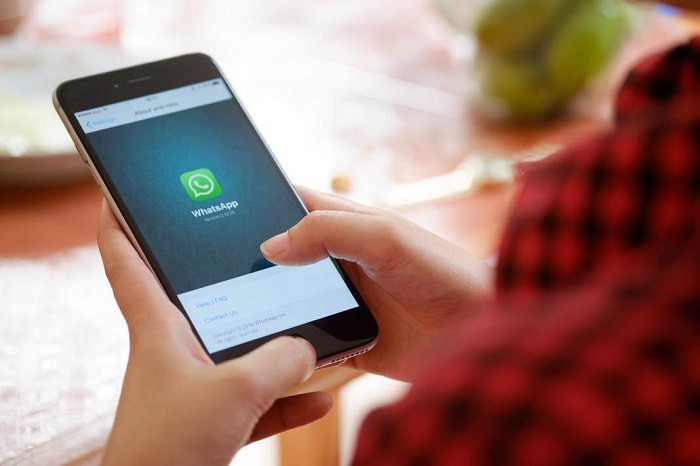
- Methode 1: Übertragung von WhatsApp-Daten von Android zu Android über ein lokales Backup
- Methode 2: Übertragen von WhatsApp-Daten von Android zu Android über MobileTrans - WhatsApp Transfer
- Methode 3: Übertragen von WhatsApp-Daten von Android zu Android über Google Drive Backup
- Methode 4: Übertragen von WhatsApp-Daten von Android zu Android durch Ändern der Nummer
Methode 1: Übertragung von WhatsApp-Daten von Android zu Android über ein lokales Backup
Das ist eine der einfachsten Wege, um zu lernen, wie man WhatsApp-Daten von Android zu Android überträgt. Im Idealfall erstellt WhatsApp jeden Tag automatisch ein Backup Deiner Chats auf dem lokalen Speicher. Daher kannst Du einfach die lokale Sicherungsdatei kopieren und auf Dein neues Android-Gerät übertragen. Während Du Dein WhatsApp-Konto einrichtest, kannst Du einfach das vorhandene Backup wiederherstellen. Diese Methode funktioniert jedoch nur, wenn Du auf beiden Geräten die gleiche Telefonnummer verwendest.
Schritt 1. Um die Übertragung zu beginnen, gehst Du auf WhatsApp auf Deinem vorherigen Gerät und besuchst hier die Einstellungen, indem du auf das Hamburger-Symbol (drei Punkte) oben tippst.
Schritt 2. Gehe zum Punkt Chats > Chat Backup und tippe auf die Schaltfläche "Backup", um ein sofortiges Backup Deiner Daten zu erstellen. Sobald die Sicherung durchgeführt wurde, musst Du dich von Deinem Konto abmelden oder die App vom Gerät entfernen.

Schritt 3. Durchsuche nun den lokalen Speicher (oder die SD-Karte) Deines Geräts und suche das aktuelle Backup unter dem Ordner "WhatsApp". Kopiere diese Datei und verschiebe sie in den Ordner WhatsApp > Databases des lokalen Speichers auf Deinem neuen Android-Gerät.

Schritt 4. Installiere WhatsApp auf Deinem neuen Android und führe die Erstinstallation durch, während Du die gleiche Telefonnummer wieder eingibst. Wenn Du WhatsApp bereits auf dem Handy verwendest, musst Du es neu installieren.
Schritt 5. Die Anwendung erkennt automatisch das auf dem Gerät gespeicherte lokale WhatsApp-Backup und informiert Dich darüber. Tippe einfach auf den Button "Wiederherstellen", um Deine Chats auf dem neuen Gerät wiederherzustellen.

Pros:
- Kostenlose Lösung
Kontras:
- Relativ kompliziert
- Das ganze WhatsApp-Backup wird wiederhergestellt
- Die gleiche Telefonnummer muss verwendet werden
Methode 2: Übertragen von WhatsApp-Daten von Android zu Android über MobileTrans - WhatsApp Transfer
Wie Du sehen kannst, ist die oben aufgeführte Lösung etwas mühsam zu realisieren und hat einige Fallstricke. Wenn Du das vermeiden möchtest und direkt von Gerät zu Gerät übertragen möchtest, solltest Du MobileTrans - WhatsApp Transfer nutzen. Entwickelt von Wondershare, ermöglicht es uns, WhatsApp-Chats und Anhänge direkt zwischen Android und Android, iPhone und iPhone und sogar iPhone und Android zu übertragen.
Es bietet auch eine Lösung für die Sicherung von WhatsApp-Daten und die selektive Wiederherstellung auf Android-Geräten. Nicht nur das - Du kannst das Tool auch für die Sicherung und Wiederherstellung anderer Apps wie WeChat, Line, Kik und Viber verwenden. Um zu erfahren, wie Du WhatsApp mit einem einzigen Klick auf ein neues Android-Handy übertragen kannst, solltest Du Dir folgende Schritte ansehen:
Schritt 1. Installiere die Anwendung und starte MobileTrans auf Deinem Computer. Wähle im Hauptmenü "Wiederherstellen Social Apps" aus.

Schritt 2. Gehe in der Sidebar in den Bereich WhatsApp und wähle aus den verfügbaren Optionen die Funktion "WhatsApp-Nachrichten übertragen" aus.

Schritt 3. Schließe Dein neues und altes Android-Gerät über funktionierende Kabel an das System an, bis MobileTrans sie erkennt. Es wird den Snapshot der beiden Geräte bereitstellen und sie entweder als Quelle oder als Ziel markieren.
Schritt 4. Falls die Quell- und Zielgeräte falsch aufgelistet sind, musst Du auf die Flip-Taste klicken, um ihre Positionen zu ändern. Klicke nun auf die Schaltfläche "Start Transfer", um Deine WhatsApp-Daten direkt zu verschieben.

Schritt 5. Warte einfach ein paar Minuten, da MobileTrans die WhatsApp-Chats und -Anhänge jetzt erstmal von Deinem alten auf das neue Android-Gerät verschieben muss. Schließe die Anwendung nicht und trenne die Geräte dazwischen nicht.

Schritt 6. Nach einer Weile wird die Übertragung abgeschlossen sein und Du wirst benachrichtigt. Trenne nun das Gerät und starte WhatsApp darauf. Die Anwendung erkennt das lokale Backup automatisch und lässt es wiederherstellen.
Pros:
- Extrem schnell
- Einfache Nutzung
- Keine Kompabilitätsprobleme
- Plattformübergreifender Transfer wird ebenfalls unterstützt
Kontras:
- Es gibt nur eine Windows-Version
Methode 3: Übertragen von WhatsApp-Daten von Android zu Android über Google Drive Backup
Genau wie der lokale Speicher kannst Du auch eine Kopie Deines WhatsApp-Backups auf Google Drive speichern. WhatsApp ermöglicht es uns auch, die automatische Backup-Funktion zu aktivieren und die Häufigkeit als täglich, wöchentlich oder monatlich einzustellen. Auf diese Weise kannst Du immer eine zweite Kopie Deiner WhatsApp-Daten haben und erlebst keinen unvorhergesehenen Verlust. Lies Dir die folgenden Schritte durch, um zu erfahren, wie Du WhatsApp-Daten von Android zu Android über Google Drive Backup übertragen kannst:
Schritt 1. Starte zunächst WhatsApp auf Deinem alten Handy und gehe zu Einstellungen > Chats > Chat Backup.
Schritt 2. Stelle unter der Option "Konten" sicher, dass Du mit Deinem Google-Konto angemeldet bist. Wenn nicht, tippe einfach darauf und melde Dich über Dein Google-Konto an. Tippe nun auf den Button "Backup", um ein sofortiges Backup durchzuführen. Du kannst hier Videos in das Backup aufnehmen oder ausschließen.

Schritt 3. Darüber hinaus kannst Du unter der Funktion Backup auf Google Drive eine Häufigkeit für die automatische Sicherung festlegen. Es kann täglich, wöchentlich, monatlich oder jede andere individuelle Wahl sein.
Schritt 4. Nachdem das Backup auf Google Drive gespeichert wurde, musst Du WhatsApp von Deinem alten Gerät entfernen und es stattdessen auf dem neuen Handy installieren. Stelle sicher, dass Dein neues Android vorher auch mit dem gleichen Google-Konto verknüpft ist.
Schritt 5. Die Anwendung erkennt automatisch das WhatsApp-Backup auf Google Drive und informiert Dich. Klicke auf den Button "Wiederherstellen" und warte, bis Deine WhatsApp-Chats und Anhänge entpackt wurden.

Pros:
- Kostenlos
Kontras:
- Kompabilitätsprobleme
- Das gesamte Backup wird wiederhergestellt
- Langsam
Method 4: Übertragen von WhatsApp-Daten von Android zu Android durch Ändern der Nummer
Viele Leute bekommen auch eine neue Nummer, wenn sie von einem Gerät zum anderen wechseln. Glücklicherweise gibt es in WhatsApp eine clevere Funktion, mit der wir die registrierte Nummer in der App ändern können. Auf diese Weise kannst Du Deine WhatsApp-Daten beim Ändern Deiner Nummer ganz einfach auf das neue Gerät übertragen. Stelle jedoch sicher, dass beide Nummern aktiv sind, damit dies funktioniert. Außerdem musst Du zuerst die Nummer auf Deinem alten Telefon ändern und später die gleiche SIM-Karte auf dem neuen Gerät verwenden. Um zu erfahren, wie Du WhatsApp-Nachrichten auf dem neuen Android wiederherstellen kannst, solltest Du Dir folgende Schritte ansehen:
Schritt 1. Stecke die neue SIM-Karte in das alte Android-Gerät und stelle sicher, dass Du Texte darauf empfangen kannst. Öffne danach WhatsApp auf Deinem alten Gerät und gehe zu Einstellungen > Konten > Nummer ändern.
Schritt 2. Stimme den Allgemeinen Geschäftsbedingungen zu und trage die alte sowie die neue Telefonnummer in die entsprechenden Felder ein. Ein einmalig generierter Code wird an Deine neue Telefonnummer gesendet, die Du eingeben musst, um den Wechsel zu bestätigen.

Schritt 3. Klasse! Sobald der Wechsel vorgenommen wurde, kannst Du einfach zu Deinen WhatsApp Einstellungen > Chats > Chat Backup gehen und ein Backup auf Google Drive oder dem lokalen Speicher erstellen.
Schritt 4. Am Ende musst Du die SIM-Karte in das neue Android-Gerät einbauen und WhatsApp darauf installieren. Stelle sicher, dass das Backup verschoben oder das Gerät mit dem gleichen Google-Konto verbunden ist. Starte nun WhatsApp und stelle das vorhandene Backup wie gewohnt wieder her.
Pros:
- Telefonnummer kann geändert werden
Kontras:
- Komplizierte Implementierung
- Kein direkter Datentransfer
- Kein Preview möglich
|
|
Lokales Backup | MobileTrans - WhatsApp Transfer | Google Backup | Nummer ändern |
|---|---|---|---|---|
| Features | Entnimmt die Speicherung auf dem lokalen Gerätespeicher, der später verschoben wird | Überträgt WhatsApp-Daten direkt von einem Gerät auf ein anderes. Es kann auch WhatsApp-Daten sichern und wiederherstellen | Übernimmt das Backup der WhatsApp-Daten auf Google Drive und stellt sie später wieder her | Ermöglicht es uns, die verknüpfte Telefonnummer zu ändern und später ein Backup zu erstellen. |
| Bedienbarkeit | Mittel | Einfach | Mittel | Kompliziert |
| Plattformübergreifend | Nein | Ja | Nein | Nein |
| Weitere Features | Nein | Backup u. Wiederherstellung anderer Apps | Nein | Nein |
| Preview verfügbar | Nein | Ja | No | Nein |
| Selektive Übertragung von Daten | Nein | Ja | Nein | Nein |
| Gesamtrating | 8 | 9.5 | 8 | 8 |
Das war's, Freunde! Ich bin sicher, dass Dir diese Anleitung zur Übertragung von WhatsApp auf das neue Android-Handy sicherlich geholfen hat. Aus dem obigen Vergleich kannst Du deutlich erkennen, dass MobileTrans - WhatsApp Transfer eine ideale Lösung bietet, um WhatsApp nahtlos von einem Gerät auf ein anderes zu übertragen. Es ist auch mit zahlreichen anderen Apps kompatibel und ermöglicht den Wechsel auf Dein neues Handy ohne Datenverlust. Teile die Tipps gerne mit Deinen Freunden, wenn sie Dir weitergeholfen haben!
Weitere Artikel empfohlen:
Heiße Artikel
Alle Kategorieren


MobileTrans - WhatsApp Übertragen



Bastian Günter
chief Editor